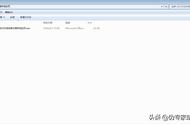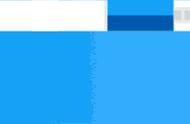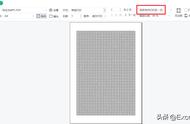我是【桃大喵学习记】,点击右上方“关注”,每天为你分享职场办公软件使用技巧干货!
相信大家对表格打印都不陌生,很多小伙伴也许被表格打印折磨过,今天就跟大家分享一下WPS中8个Excel实用打印技巧,只要掌握了Excel表格的常用打印技巧,表格的打印是很简单的。

一、Excel表格打印标题行
我们平时在打印Excel表格数据时,如果是要打印多页带标题内容会发现,每次打印时都是第一页有标题。那么,如何让每一张打印纸都显示标题行呢?
方法如下:
①点击【页面布局】选项;
②找到【打印标题】在【顶端标题行】中选择需要打印的标题行,然后点击确定即可。
如下图所示

二、选择部分打印区域
有时我们不需要对整个工作表进行打印,只需打印工作表中部分区域,这时我们可以用如下方法:
①点击【页面布局】选项;
②用鼠标选中要打印的数据区域,然后点击【打印区域】-【设置打印区域】即可,如果想取消已经选中的打印区域,可以点击【打印区域】-【取消打印区域】,如下图所示

三、一页纸打印
有时因为工作表中就只多了几行内容,需要两页纸打印,但是我们又想打印到一页纸上应该怎么办呢?
方法如下:
①点击【页面布局】选项-【打印预览】
②只需在弹出的“打印预览”页面选择【将整个工作表打印在一页】就能快速实现一页纸打印了。